
संगणकावरून PS5 वर यशस्वीरित्या कसे खेळायचे (वापर)?
कदाचित, अनेकांना हे माहित नसेल, परंतु प्लेस्टेशनवर सोनी अनेक मनोरंजक आहेत तंत्रज्ञान पर्याय विविध कारणांसाठी. त्यापैकी एक आहे, PS प्ले रिमोट, ज्याद्वारे तुम्ही नियंत्रित करू शकता PS5 / PS4 दुसर्या PS5/PS4 वरून किंवा मोबाईल किंवा संगणकावरून. आणि आज आमच्या व्यावहारिक केसला संबोधित करण्यासाठी, आम्ही शेवटचे उदाहरण म्हणून घेऊ. ज्ञात करण्यासाठी «संगणकावर ps5 कसे वापरणे शक्य आहे».
साहजिकच, यासाठी आपल्याला नेहमीच आवश्यक असेल एक प्लेस्टेशन 5 सुलभ आहे, जे, जणू ते मोबाईलवरून असले पाहिजे समान वापरकर्ता खाते आणि इंटरनेट कनेक्शन (LAN नेटवर्क) वापरून. याव्यतिरिक्त, यासाठी आमच्याकडे ए आणि कनेक्ट करण्याची देखील शिफारस केली जाते दुहेरी अर्थ नियंत्रक वापरण्यासाठी संगणकावर. अशा प्रकारे की वापरकर्त्याचा अनुभव शक्य तितका जवळचा आणि आनंददायी असेल, अगदी त्याच व्हिडिओ कन्सोलवर.

पण, बद्दल हे पोस्ट सुरू करण्यापूर्वी «संगणकावर ps5 कसे वापरावे», आम्ही शिफारस करतो की तुम्ही नंतर इतर उपयुक्त एक्सप्लोर करा मागील संबंधित सामग्रीजसे की:


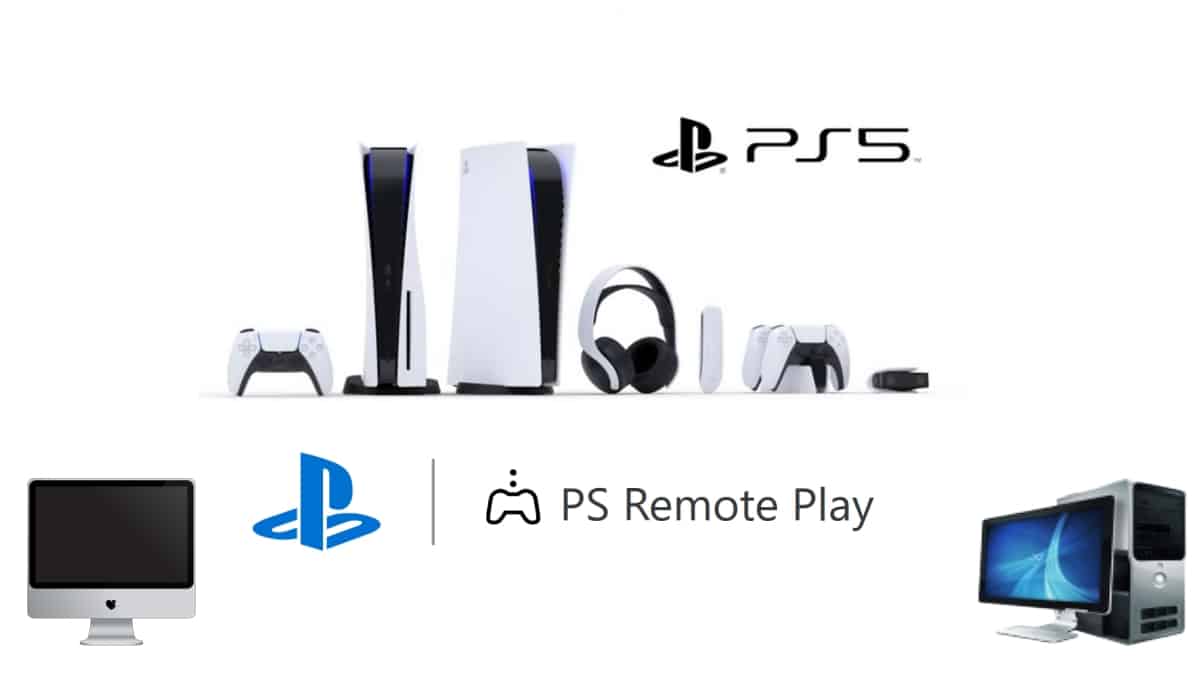
PS रिमोट प्ले वापरून संगणकावर PS5 कसे वापरावे
PS रिमोट प्ले वापरण्यासाठी पायऱ्या आणि संगणकावर PS5 कसे वापरायचे ते जाणून घ्या
सारांशित, स्पष्ट आणि संक्षिप्त मार्गाने अनुसरण करा सोनी आणि प्लेस्टेशनकडून अधिकृत दिशानिर्देश साठी त्यांच्या अधिकृत वेबसाइटवर PS प्ले रिमोट, सह संगणकांवर विंडोज y MacOS, हे लक्ष्य साध्य करण्यासाठीच्या सूचना आहेत:
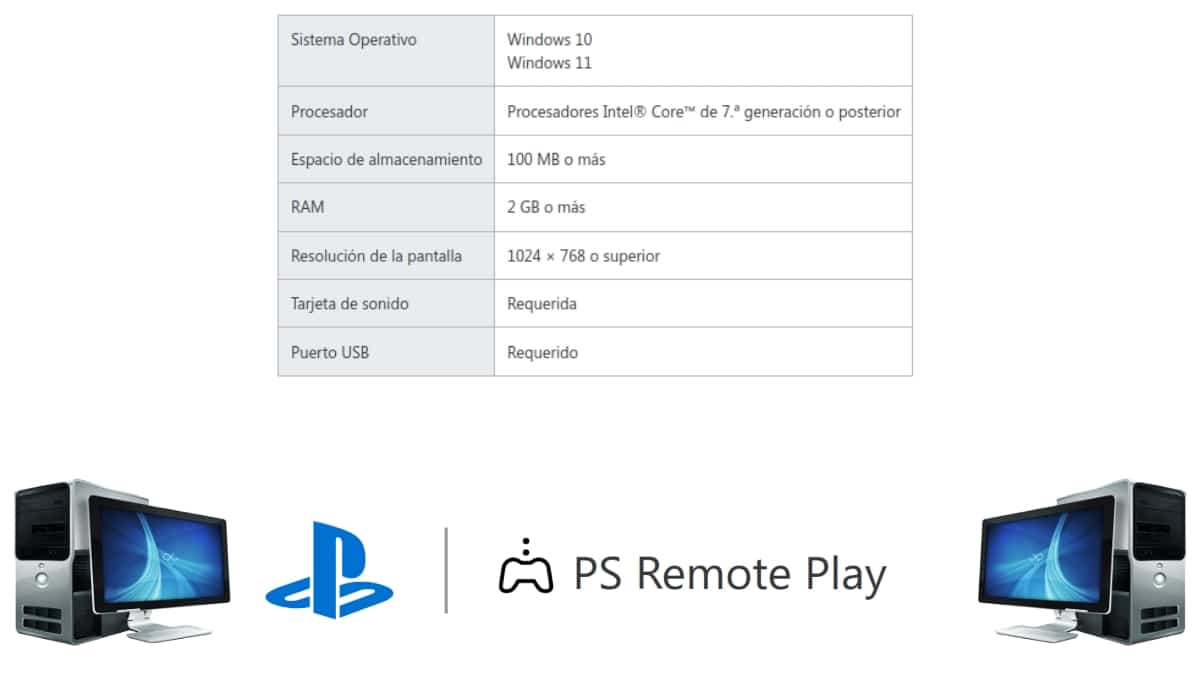
विंडोज संगणकावरून
असे गृहीत धरून, आपल्याकडे ए विंडोज संगणक आणि ते भेटते किमान आवश्यकता (वरील तत्काळ प्रतिमा पहा) द्वारे आवश्यक आहे सोनी आणि प्लेस्टेशन साठी PS रिमोट प्ले अॅप व्यवस्थापित करा या प्रकारची ऑपरेटिंग सिस्टम असलेल्या संगणकावरून, खालील चरणांचे अनुसरण केले जाईल:
- आमचे वेब ब्राउझर उघडा आणि भेट द्या पीएस रिमोट प्ले अधिकृत वेबसाइट साठी आपल्या विभागात विंडोज.
- इंस्टॉलर डाउनलोड करा, स्थापित करा आणि चालवा, नंतर वापर करार (वापरकर्ता परवाना आणि गोपनीयता धोरणे) स्वीकारा आणि अशा प्रकारे प्रक्रिया पूर्ण करा.
- दूरस्थपणे वापरण्यासाठी PS5/PS4 गेम कन्सोल सुरू करा, च्या मेनूवर जा सेटिंग्ज -> पर्याय सिस्टम -> विभाग दूरस्थ वापर > आणि सक्रिय करून समाप्त करा रिमोट प्ले.
- पुन्हा, व्यवस्थापित करण्यासाठी Windows संगणकावरून, नियंत्रण कनेक्ट करा संबंधित आवश्यक आणि आवश्यक यूएसबी केबल्स वापरून.
- पुढे, आम्हाला अनुप्रयोग लॉन्च करणे आवश्यक आहे पुनश्च रिमोट प्ले, नंतर लॉग इन करा प्लेस्टेशन नेटवर्क प्लॅटफॉर्म आमच्या वापरकर्ता खात्यासह.
- आधीच आत, आम्हाला व्हिडिओ सेटिंग्ज आणि आम्ही वापरत असलेल्या किंवा वापरणार असलेल्या स्क्रीनच्या रिझोल्यूशनच्या आधारावर फ्रेम दर आणि फ्लिकरिंग (फ्रिक्वेंसी) स्थापित करणे आवश्यक आहे.
- आणि मग, आम्ही शोधण्यासाठी पुढे जाऊ आणि स्क्रीनवर PS5 कन्सोल निवडा आमच्या वापरकर्ता खात्याशी संबंधित आहे ज्यासह आम्ही दूरस्थपणे खेळू. तथापि, फक्त एक आढळल्यास, ते स्वयंचलितपणे कनेक्ट केले जाईल आणि त्याची स्क्रीन आमच्या संगणकावर दिसेल, आणि आम्ही ताबडतोब रिमोट वापरणे सुरू करू शकतो.
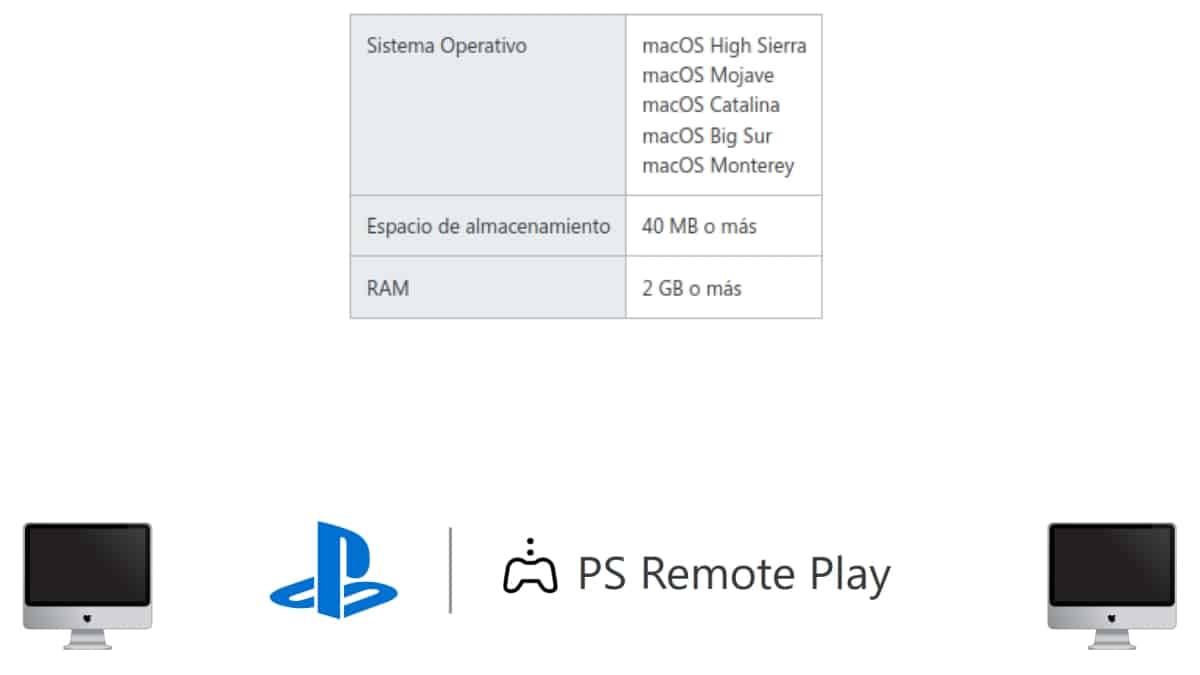
macOS सह संगणकावरून
विंडोज प्रमाणे, जर आमच्याकडे ए macOS सह संगणक आणि हे भेटते किमान आवश्यकता (वरील तत्काळ प्रतिमा पहा) द्वारे आवश्यक आहे सोनी आणि प्लेस्टेशन साठी PS रिमोट प्ले अॅप व्यवस्थापित करा या प्रकारची ऑपरेटिंग सिस्टीम असलेल्या संगणकावरून, खालील चरणांचे अनुसरण केले पाहिजे:
- आमचे वेब ब्राउझर उघडा आणि भेट द्या पीएस रिमोट प्ले अधिकृत वेबसाइट साठी आपल्या विभागात MacOS.
- इंस्टॉलर डाउनलोड करा, स्थापित करा आणि चालवा, नंतर स्वीकारा वापर करार (वापरकर्ता परवाना आणि गोपनीयता धोरणे), आणि अशा प्रकारे, प्रक्रिया पूर्ण करा. तथापि, समस्यांच्या बाबतीत, आम्ही जाऊ शकतो सिस्टम प्राधान्ये -> सुरक्षा आणि गोपनीयता -> सामान्य, आणि तेथे, आम्ही ओळखल्या गेलेल्या विकसकांकडून डाउनलोड केलेल्या अॅप्ससाठी आवश्यक परवानग्या आणि आमचा macOS पासवर्ड वापरून मॅन्युअल अंमलबजावणी परवानगी कॉन्फिगर करतो.
- दूरस्थपणे वापरण्यासाठी PS5/PS4 गेम कन्सोल सुरू करा, च्या मेनूवर जा सेटिंग्ज -> पर्याय सिस्टम -> विभाग दूरस्थ वापर > आणि सक्रिय करून समाप्त करा रिमोट प्ले.
- पुन्हा, मॅक संगणकावरून व्यवस्थापित करण्यासाठी, नियंत्रण कनेक्ट करा संबंधित आवश्यक आणि आवश्यक यूएसबी केबल्स वापरून. काही प्रकरणांमध्ये (macOS लॅपटॉप), डोंगल फक्त USB-C कनेक्टरला सपोर्ट करत असल्यास वापरणे आवश्यक आहे.
- पुढे, आम्ही मागील प्रक्रियेच्या (विंडोजसह) 5, 6 आणि 7 चरणांची पुनरावृत्ती करणे आवश्यक आहे, कारण ते अगदी समान आहेत. आणि म्हणून, आमच्याकडे सक्षम होण्यासाठी सर्वकाही तयार असेल संगणकावर ps5 खेळा.

PS रिमोट प्लेबद्दल अधिक अतिरिक्त माहिती
- लक्षात ठेवा की, काही खेळ समर्थित नाहीत रिमोट प्ले फंक्शन वापरून.
- निश्चितपणे लागू मर्यादा आणि वापराचे निर्बंध, जे खालील शेवटी ओळखले जाऊ शकते दुवा.
- हे पोस्ट लिहिण्याच्या वेळी, वर्तमान आवृत्ती PS रिमोट प्ले 5.5.0 आहे, PC आणि मोबाईल दोन्हीसाठी, एकतर साठी Android (प्ले स्टोअर) o iPhone (AppStore).
सर्व सांगितले आणि केले, आपण एक असेल तर सोनी गेम कन्सोल किंवा विश्वासू मित्र किंवा कुटुंबातील सदस्याचे मालक आहे, आता तुम्हाला माहिती आहे «संगणकावर ps5 कसे वापरावे», माध्यमातून पुनश्च रिमोट प्ले, तुम्ही तुमच्या घरातून किंवा जगात कोठूनही कोणत्याही समस्येशिवाय खेळू शकता. दोन्ही, संगणक किंवा मोबाईलवरून, वापरून तुमच्या आवडत्या गेमसाठी PS5/PS4 गेम कन्सोल निर्धारित तर, नशीब, यश आणि खूप मजा नमूद केलेल्या आणि कोणासाठीही उपलब्ध असलेल्या या छान कार्यक्षमतेसह.
शेवटी, आपण याबद्दल समाधानी असल्यास «संगणकावर ps5 कसे वापरावे» हे मनोरंजक, व्यावहारिक आहे किंवा तुमच्यासाठी चांगले किंवा वाईट काम केले आहे, आम्हाला कळवा टिप्पण्या माध्यमातून. तसेच, लक्षात ठेवा या उपयुक्त पायऱ्या सामायिक करा आपल्यासह PS5 मालक मित्र आणि आपल्या सामाजिक नेटवर्कवरील इतर संपर्क. जेणेकरुन त्यांनी ते वाचूनही ते आचरणात आणावे, कधीतरी, त्यांना स्वतःसाठी किंवा इतरांसाठी आवश्यक असेल. आणि वर अधिक ट्यूटोरियल एक्सप्लोर करायला विसरू नका आमचा वेब, विविध तंत्रज्ञानाबद्दल अधिक जाणून घेणे सुरू ठेवण्यासाठी.